Produkte mit Aktivitäten verknüpfen
So verknüpfst du Produkte wie Karten und Mitgliedschaften korrekt mit deinen Aktivitäten für eine reibungslose Buchung.
Damit deine Aktivitäten mit den entsprechenden Produkten (z. B. Karten, Mitgliedschaften) gebucht werden können, müssen die Produkte mit den jeweiligen Aktivitäten verknüpft sein.
1. Produkte aufrufen
Gehe zum Menü Produkte und wähle entweder den Reiter Services oder Memberships. Wähle nun das Produkt aus, das du mit Aktivitäten verknüpfen möchtest oder erstelle ein neues Produkt.
- Klicke auf ein bestehendes Produkt, um über Bearbeiten die Einstellungen zu öffnen.
- Wenn du ein neues Produkt erstellst, fülle zuerst die Basisinfo aus, bevor du fortfährst.
2. Aktivitäten in den Teilnahmebedingungen hinzufügen
Sobald du dich in den Einstellungen des Produktes befindest, navigiere zum Bereich Teilnahmeeinstellungen:
- Aktivitäten verknüpfen: Klicke auf Aktivitäten (und Videos) auswählen. Es öffnet sich ein Fenster, in dem du alle Aktivitäten auswählen kannst, für die dieses Produkt gültig sein soll.
- Nach Gruppen oder Typen filtern: Um die Suche zu erleichtern, kannst du die Aktivitäten nach Gruppen oder Typen filtern.
- Auswahl bestätigen: Nach der Auswahl klickst du auf Speichern, um die Verknüpfung zu sichern.

3. Nutzungsregeln überprüfen
Bleibe im Bereich Teilnahmeeinstellungen des Produktes und passe die Regeln zu Nutzung an (eine Übersicht über Produkttypen findest du in diesem Artikel):
-
Einheiten pro Teilnahme: Lege fest, wie viele Einheiten mit diesem Produkt gebucht werden dürfen (Standard: 1).
-
Gültigkeitszeitraum: Bestimme, wie lange das Produkt gültig ist.
-
Teilnahmebeschränkungen: Lege ggf. fest, wie häufig das Produkt pro Woche oder Zeitraum verwendet werden kann (z. B. 1 Einheit pro Woche).
4. Einstellungen testen
Um sicherzustellen, dass alles korrekt funktioniert:
-
Führe einen Testlauf durch, indem du eine Buchung mit einem verknüpften Produkt simulierst.
-
Überprüfe, ob die Aktivität korrekt als buchbar angezeigt wird.

5. Alternative: Verknüpfte Produkte über das Aktivitäten-Menü prüfen
Du kannst die Verknüpfung von Produkten und Aktivitäten auch direkt im Aktivitäten-Menü prüfen oder anpassen:
-
Gehe zu Aktivitäten > Management.
-
Klicke auf eine Aktivität, um die Einstellungen zu öffnen.
-
Im Bereich Regeln siehst du eine Liste aller verknüpften Produkte. Hier kannst du Produkte hinzufügen oder entfernen.
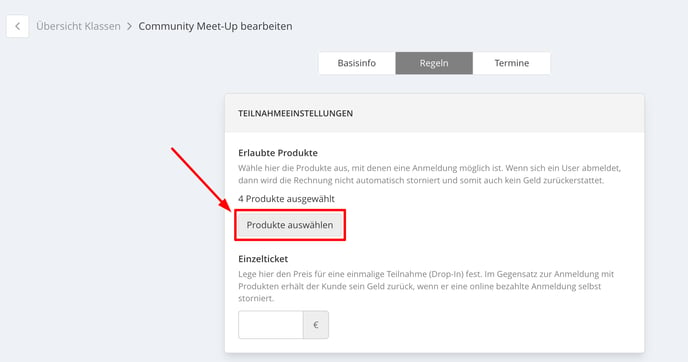
Best Practices
- Regelmäßig prüfen: Aktualisiere deine Produkte und Aktivitäten regelmäßig, um Fehler oder Buchungskonflikte für deine Kund:innen zu vermeiden.
- Nach Änderungen kontrollieren: Wenn du Aktivitäten oder Produkte änderst, überprüfe immer, ob die Teilnahmebedingungen weiterhin korrekt eingestellt sind.